

 じょじお
じょじおこの記事ではSharepoint Onlineのタイムゾーンの設定方法について解説します。
Sharepoint Onlineのファイルのタイムスタンプがおかしい。
 じょじお
じょじおSharepointに保存したファイルのバージョン履歴を見てみると実際の時間とタイムスタンプがズレていました。
Sharepoint Onlineの時間(タイムゾーン)の確認方法
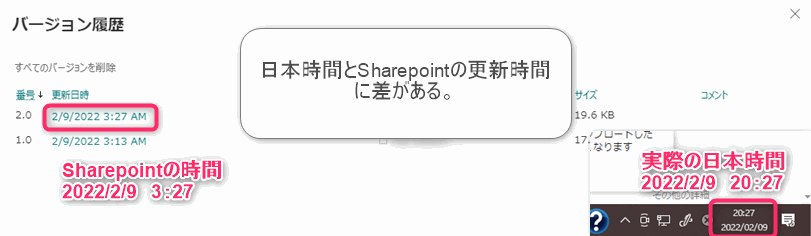
▲Sharepointを開き、任意のファイルの「…(三点リーダー)」をクリックして「バージョン管理」をクリックすると「バージョン履歴」画面が開きます。
 ぽこがみさま
ぽこがみさまこの場合、Sharepointのタイムゾーンの設定が日本時間に設定されていない可能性があります。タイムゾーンの設定を確認しましょう!
Sharepoint Onlineのタイムゾーンの設定手順
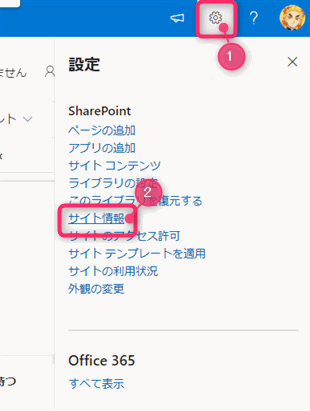
「サイト情報」をクリックします。
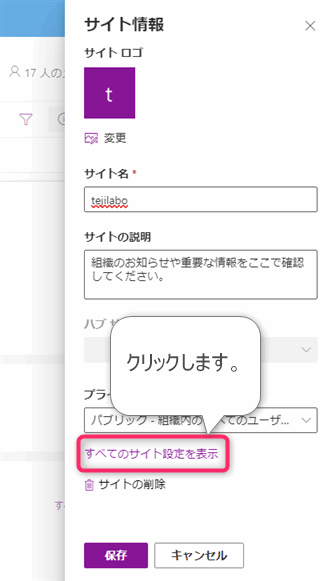
「すべてのサイト設定を表示」をクリックします。
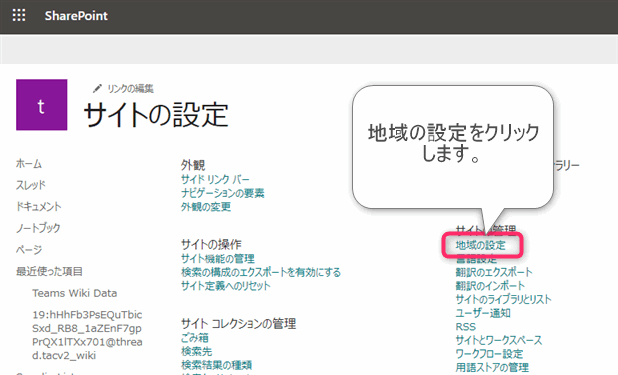
「地域の設定」をクリックします。
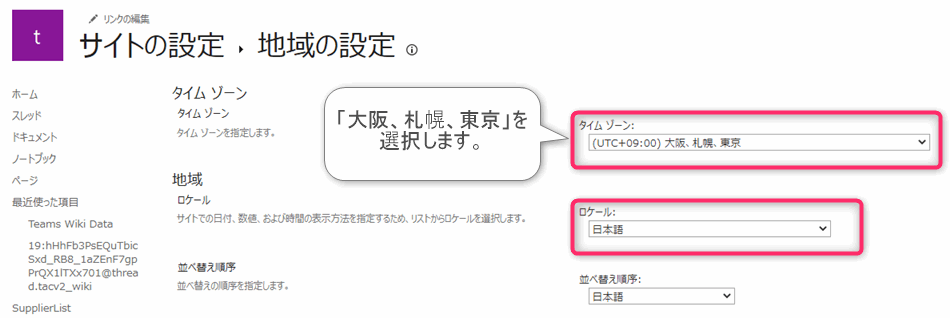
▲タイムゾーンを「(UTC+09:00)大阪、札幌、東京」に変更します。ついでにロケールが日本語になっているかも確認します。
ちなみに私の環境ではタイムゾーンがデフォルトの「UTC-08:00太平洋標準時」になっていました。
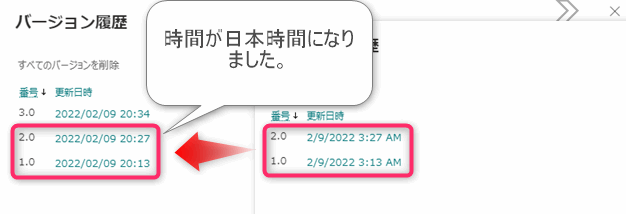
 じょじお
じょじおもう一度バージョン履歴の時間を見てみましょう。日本時間になっていれば成功です!
関連記事
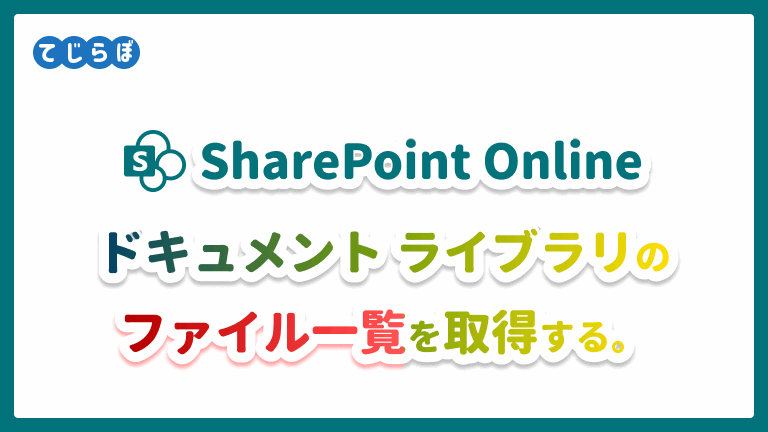

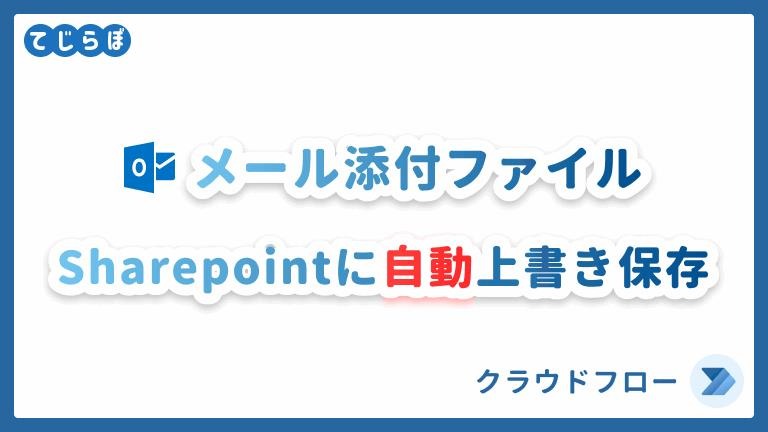
まとめ
 じょじお
じょじお以上、Sharepointの時間設定の方法についてでした。
Power Automate学習教材
▲Kindleと紙媒体両方提供されています。デスクトップフロー、クラウドフロー両方の解説がある書籍です。解説の割合としてはデスクトップフロー7割・クラウドフロー3割程度の比率となっています。両者の概要をざっくり理解するのにオススメです。
▲Power Automate for Desktopの基本をしっかり学習するのにオススメです。この本の一番のメリットはデモWebシステム・デモ業務アプリを実際に使ってハンズオン形式で学習できる点です。本と同じシステム・アプリを使って学習できるので、本と自分の環境の違いによる「よく分からないエラー」で無駄に躓いて挫折してしまう可能性が低いです。この点でPower Automate for desktopの一冊目のテキストとしてオススメします。著者は日本屈指のRPAエンジニア集団である『ロボ研』さんです。
▲Power Automate クラウドフローの入門書です。初心者の方には図解も多く一番わかりやすいかと個人的に思っています。
Microsoft 365/ Power Automate / Power Platform / Google Apps Script…
▲Udemyで数少ないPower Automateクラウドフローを主題にした講座です。セール時は90%OFF(1200円~2000円弱)の価格になります。頻繁にセールを実施しているので絶対にセール時に購入してくださいね。満足がいかなければ返金保証制度がありますので安心してご購入いただけます。




